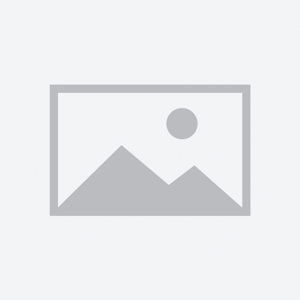Проверка версии DirectX на Windows 10 важна для работы игр и графических приложений. Этот процесс прост и не требует установки дополнительных программ. Понимание шагов помогает быстро узнать текущую версию и убедиться в совместимости с приложениями.
Проверка через командную строку
Нажмите Win+R, введите dxdiag и нажмите Enter. Откроется средство диагностики DirectX. Во вкладке «Система» вы увидите версию DirectX. Это самый быстрый метод, который работает на всех версиях Windows 10. Убедитесь, что обновления системы установлены, чтобы версия была актуальной.
Использование диспетчера задач
Откройте диспетчер задач через Ctrl+Shift+Esc. Перейдите во вкладку «Производительность» и выберите «Графика». В разделе «Драйвер» вы увидите версию DirectX. Этот метод подходит, если средство диагностики не запускается или вы хотите проверить версию для конкретной графической карты.
- Использовать средство диагностики dxdiag
- Проверить версию через диспетчер задач
- Обновить DirectX через Центр обновления
- Проверить совместимость с играми и приложениями
Обновление DirectX
Если версия устарела, обновите её через Центр обновления Windows. Откройте «Параметры» — «Обновление и безопасность» и нажмите «Проверить наличие обновлений». Система автоматически установит последние обновления, включая DirectX. Это обеспечит совместимость с новыми играми и приложениями.
Проверка совместимости с играми
Некоторые игры требуют определённой версии DirectX. Проверьте системные требования игры и сравните с текущей версией. Если версия ниже, обновите систему или установите совместимую версию через официальный сайт Microsoft.
Узнать версию DirectX на Windows 10 можно через средство диагностики или диспетчер задач. Понимание шагов помогает быстро проверить совместимость с приложениями и обновить систему при необходимости. Важно помнить, что обновления системы автоматически обновляют DirectX.